آیا علاقهمند به ايجاد، تركيب، اصلاح یا توزیع و یا بهینهسازی تصاویر دیجیتالی در کامپیوترتان هستید؟ در این قسمت از آموزش به معرفی کاربردها و ابزارهای نرم افزار محبوب و کاربردی Adobe Photoshap CC 2018 که به طور اختصاصی روی تصاویر دیجیتال تمرکز دارد، میپردازیم.
فتوشاپ شما را قادر به ایجاد، تغییر، ترکیب و بهینهسازی تصاویر دیجیتال میسازد. شما میتوانید تصاویر را جهت چاپ، به اشتراکگذاری از طریق پست الکترونیکی، انتشار آنلاین، و یا مشاهده در دستگاهی مانند آیپاد ذخیره کنید.

عکس ها را مدیریت کنید
همانطور که از نام آن پیداست، فتوشاپ برای ویرایش عکسهای دیجیتال عالی است. شما میتوانید از برنامه برای ایجاد تغییرات ظریف مانند تنظیم رنگ در یک عکس دیجیتال و یا عکس اسکنشده و همچنین با استفاده از فیلترها برای تبدیل عکسهایتان مشابه هنر انتزاعی استفاده کنید. موارد ذکر شده در قسمتهای بعدی آموزش به تفصیل بیان خواهند شد.

تصاویر را رنگآمیزی کنید
ویژگیهای نقاشی فتوشاپ آن را به یک ابزار تصویر و همچنین ویرایشگر عکس توانمند تبدیل میکند. شما میتوانید رنگها یا الگوهای خود را با انواع مختلفی از سبکهای قلم مو به تصاویر خود اعمال کنید، علاوه بر این، شما میتوانید از ابزار تایپوگرافی برای ادغام کردن حروف دارای شکل و شمایل و همچنین کلمات در تصاویرتان استفاده کنید. علاوه بر این شما قادر به ایجاد تصاویر هندسی نیز خواهید بود، که همگی این موارد در جلسات بعدی آموزش بیان خواهند شد.

یک کلاژ دیجیتال ایجاد کنید
شما میتوانید عناصر مختلف تصویر را در فتوشاپ ترکیب کنید. ترکیبات شما میتواند شامل عکسها، تصاویر اسکن شده، متن و هر چیز دیگری که میتوانید به عنوان یک تصویر دیجیتال در کامپیوترتان ذخیره کنید. با قرار دادن عناصر در فتوشاپ بر لایههای جداگانه میتوانید آنها را مستقل از یکدیگر حرکت دهید، تبدیل کرده و سفارشی کنید.

دسترسی، سازماندهی و نمایش عکس ها
رابط پل یا Bridge فتوشاپ یک ابزار آسان برای دسترسی و پیش نمایش تصاویری که روی کامپیوترتان ذخیره میشود را فراهم میکند. با رابط پل، شما به راحتی میتوانید تصاویر خود را با اطلاعات توصیفی همچون، مکان و یا زمانی که آنها گرفته شدند تگ کنید. شما می توانید از این اطلاعات استفاده کنید و عکس های خود را مرتب کنید، فتوشاپ همچنین راه های مفیدی برای نمایش تصاویر بعد از ویرایش آنها به شما پیشنهاد میدهد. شما میتوانید تصاویرتان را در یک گالری عکس وب نمایش داده و یا چند عکس متوالی را به یک عکس پاناروما تبدیل کنید.

عکسهایتان را به کار بگیرید
بعد از اینکه کارتان با عکس تمام شد، میتوانید از آن به روشهای مختلفی استفاده کنید. فوتوشاپ به شما امکان چاپ کردن عکسها، ذخیره کردن آنها در فرمت مناسب جهت قرار دادن در صفحات وب و ایمیل کردن و یا آماده کردن جهت استفاده در برنامه طرحبندی صفحه را میدهد.

درک کردن پیکسلها
تصاویر دیجیتالی در فوتوشاپ شامل مربعهای رنگی و کوچکی هستند که پیکسل نامیده میشوند. درواقع جادوی فوتوشاپ کارکردن روی این مربعها، بازسازی و دوباره رنگ کردن آنهاست.اگر شما تصاویرتان را بزرگنمایی کنید میتوانید پیکسلهای تشکیل دهندهی آن را ببینید.

پیکسل های خود را انتخاب کنید
برای ویرایش پیکسل های خاص در تصویر خود ابتدا باید آنها را با استفاده از یکی از ابزارهای انتخاب فتوشاپ انتخاب کنید شما میتوانید انتخابهای هندسی را با استفاده از ابزار Marquee یا انتخاب فرم آزاد با استفاده از ابزار Lasso انجام دهید. همچنین فوتوشاپ تعدادی دستور که به شما کمک میکند تا بخش مشخصی از تصویرتان مانند یک رنگ مشخص و یا مجموعهای از رنگها انتخاب کنید را نیز دارد. قلموهای خاص موجود در فوتوشاپ به شما را قادر میسازند تا اشیاء موجود در عکستان را براساس میزان تضادی که این اشیاء با پس زمینه دارند، انتخاب نمایید.

رنگ آمیزی کنید
بعد از انتخاب پیکسلهایتان میتوانید با استفاده از قلموی فوتوشاپ، قلم میکسر، سطل رنگ و ابزار مداد به آنها رنگ اعمال کنید. شما همچنین میتوانید بخشهای انتخابی خود را با رنگهای تیره یا نیمه شفاف، الگوها و یا پیکسلهای کپی شده از قسمتهای دیگر عکستان پر کنید. ابزارهای مخصوص نقاشی به شما کمک میکند تا عناصر موجود در تصویرتان را به صورت یکپارچه بپوشانید یا لکههای گرد و غبار، گسیختگیها و یا سایر نقصانهای موجود در تصاویر اسکن شده را از بین ببرید.

تنظیم رنگ
شما میتوانید روشنایی، تاریکی و میزان رنگ قسمتهای مختلف عکستان را با ابزار Dodge، Burn و یا ابزار مشابه تنظیم کنید. سایر دستورات کادر محاورهای تعاملی را نمایش میدهد که به شما اجازه تنظیمات کل تصویر به صورت یکجا را میدهد، بنابراین شما میتوانید تاریکی و روشنی بیش از حد در تصاویر دیجیتال را تصحیح نمایید.

اعمال سبکها و فیلترها
سبکهای لایهای فوتوشاپ به شما این امکان را میدهد تا به راحتی سایهها، مرز چهارچوبها و دیگر جلوهها را به تصویرتان اعمال کنید. شما همچنین میتوانید رنگهای پیچیده را با استفاده از فیلترها دستکاری کرده و تغییر دهید. فیلترها میتوانند تصویر شما را شبیه یک نقاشی امپرسیونیست واضح تر و محوتر کرده و یا به روشهای دیگری تصویر شما را از حالت طبیعی خارج کند.

متن اضافه کنید
ابزارهای تایپ فوتوشاپ اعمال عناوین و برچسبها به عکسهایتان را راحت میکنند. شما میتوانید با ترکیب این ابزارها و با استفاده از دستورات جلوههای ویژه، کلمات و کاراکترهای دارای پیچ و تاب، سه بعدی و رنگی خلق کنید.

به پایان بخش اول آموزش نرمافزار بسیار کاربردی فوتوشاپ که در حوزه ویرایش حرفهای تصاویر و خلق جلوههای تصویری به صورت دیجیتال بسیار مشهور است رسیدیم، همانطور که در این قسمت با آن آشنا شدید بخشهای مختلف و کاربردهای متنوع این نرمافزار برای شما ذکر شد، در جلسات بعدی آموزش به آموزش موارد ذکر شده به صورت تصویری و کاربردی میپردازیم.
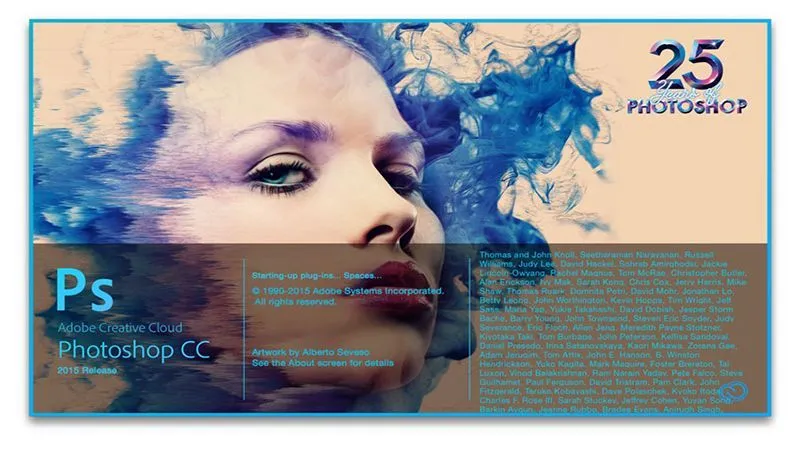
انیمه
#سریال خاندان اژدها
#آشپزی
#خراسان جنوبی